AndroidをダイナミックDNSクライアントにする(DynDNS)
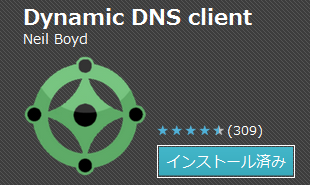
一年半以上前から使ってるんですが、再設定する機会があったので、自分用メモ。です。
Dynamic DNSとしてDynDNSを使い、かつ、DynDNS専用アプリではなく汎用アプリを使う場合の設定です。
スマホ+DDNSでこんな事ができる
ダイナミックDNSを使うと、Androidで立てたサーバーにドメイン名でアクセスできるようになります。
「僕がインストールしたAndroidおすすめアプリまとめ」でも軽く触れているアプリですが、
のようなスマホを監視カメラにするアプリでは、IPアドレスじゃなくドメイン名でアクセスできるとかなり便利です。
特に、SpyWebCamは動きを検知してメール通知してくれるので、ペットのいたずら監視や、飼い主がそばにいると見れない決定的瞬間の検知・撮影などに便利だったりします。
グローバルIPが振られない移動体通信事業者さんの場合どうなるのか、は確認していません。ここではスマホにグローバルIPが振られる前提で進めていきます。
DDNSクライアント設定方法
DynDNSのアカウント設定方法等々はここでは説明しません。ここではクライアント側の設定のみ説明します。
Android側のダイナミックDNSクライアントは以下のものを使います。
Dynamic DNS client - Android マーケット
インストール→起動後、以下の画面になります。
「Settings」をタップ。
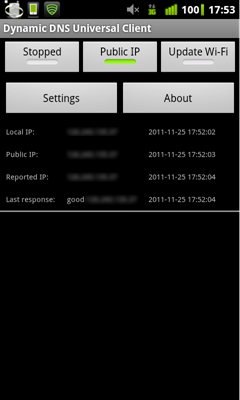
以下の情報を設定します。
Hostname…Androidで使うドメイン名(DDNS事業者に申請済みのもの)
Username・Password…DDNS事業者に登録済みのもの
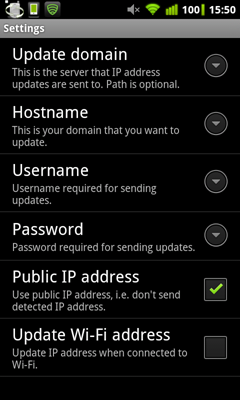
Dyndnsの場合、Update domainは「update.dyndns.com」に設定します。
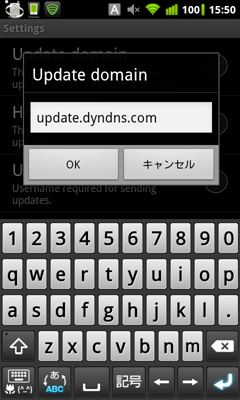
「Update Wi-Fi」にチェックが入っていない場合、Wi-Fi接続ではIPアドレスが更新されませんので、回線をGSM/3G/4Gに切り替えてください。
赤丸のボタン「Stoped/Started」をタップすると、DDNSへのIPアドレス更新が始まります。
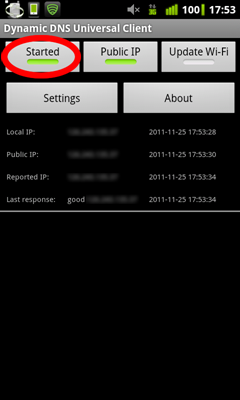
コメントを記入